Muotoile teksti ylä- tai alaindeksiksi Wordissa, Excelissä, PowerPointissa
Alaindeksi(Subscript) ja yläindeksi(Superscript) ovat tärkeitä muotoiltaessa tekstiä Wordissa(Word) , Excelissä(Excel) ja PowerPointissa(PowerPoint) . Mahdollisuus luoda niitä ei kuitenkaan näy suoraan näiden sovellusten käyttöliittymässä. Vielä enemmän, jos sinun on käytettävä ylä- ja alaindeksiä usein Wordissa(Word) , Excelissä(Excel) ja PowerPointissa(PowerPoint) , tarvitset varmasti pikakuvakkeita.
Mikä on alaindeksi tai yläindeksi?
Alaindeksi on teksti, joka on kirjoitettu hieman tyyppiriviä alempana. Sitä käytetään yleisesti kemiallisten yhdisteiden atomiluvun kirjoittamiseen ja myös matemaattisissa funktioissa. Superscriptillä(Superscript) on paljon laajempia sovelluksia. Se on hieman kohotettu teksti verrattuna tyyppiriviin. Yläindeksiä(Superscript) käytetään usein matematiikassa, erityisesti kirjoitettaessa eksponentiaalisia tehoja.
Kuinka lisätä ylä- tai alaindeksi Wordiin(Word)
Ylä- tai alaindeksin lisäämiseen Microsoft Wordissa(Microsoft Word) on kaksi tapaa, jotka ovat seuraavat:
1] Fonttiasetukset-sivun kautta

Valitse teksti, jota haluat käyttää joko ylä- tai alaindeksinä.
Napsauta Aloitus(Home) - välilehden Fontti(Font) -osiossa laajennussymbolia(expand ) .

Valitse joko yläindeksi(Superscript) tai alaindeksi(Subscript) tarpeidesi mukaan ja tallenna se napsauttamalla OK .
2] Pikakuvakkeen käyttäminen

Valitse merkit, jotka on muutettava joko ylä- tai alaindeksiksi.
Paina CTRL, SHIFT, and + yhdessä muuntaaksesi valitun tekstin yläindeksiksi.
Paina CTRL and = yhdessä muuntaaksesi valitun tekstin alaindeksiksi.
Lue(Read) : Tausta- ja värikuvien tulostaminen Wordissa(How to print background and color images in Word) .
Ylä- tai alaindeksin lisääminen PowerPointiin
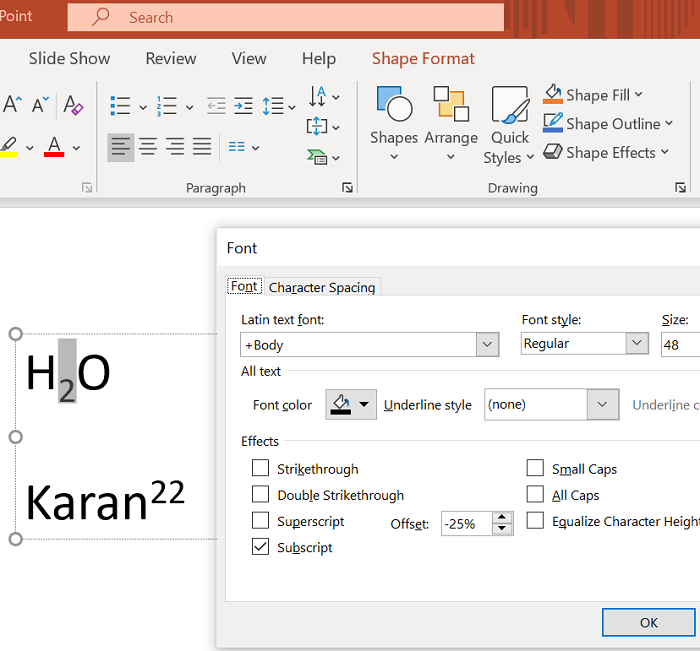
Alaindeksin lisääminen Microsoft PowerPointiin( Microsoft PowerPoint) on sama kuin Microsoft Wordissa(Microsoft Word) , kuten aiemmin selitettiin, sillä erolla, että teksti ei ole PowerPoint - esityksen ensisijainen valinta.
Sinun tulee ensin lisätä tekstiruutu ja valita sitten teksti ylä- ja alaindeksin luomiseksi.
Kuinka lisätä ylä- tai alaindeksi Exceliin(Excel)

Ylä- tai alaindeksin lisääminen Fonttiasetukset(Font Settings) - menetelmällä tai pikakuvakkeella on täsmälleen sama kuin Microsoft Wordissa(Microsoft Word) . Valitse vain(Simply) muutettava teksti ja lisää tarvittava.
Lue(Read) : Kuvan lisääminen taustaksi PowerPointiin(How to add an image as a background in PowerPoint) .
Toivomme, että tästä oli apua. Jos sinulla on edelleen epäilyksiä, kerro siitä meille kommenttiosiossa.
Related posts
Kuinka muuttaa oletustiedostomuotoa tallentamista varten Wordissa, Excelissä, PowerPointissa
Tekstin muotoilu Microsoft Office Wordissa Androidille
Excel, Word tai PowerPoint eivät käynnistyneet viime kerralla
Wordin, Excelin, PowerPointin, Outlookin käynnistäminen vikasietotilassa
Lisää viimeaikaisten tiedostojen määrää Wordissa, Excelissä ja PowerPointissa
Measurement Converterin käyttäminen Microsoft Officessa
Mouseover-tekstitehosteen luominen PowerPointissa
Kuinka lisätä useita muotoiluja tekstiin yhdessä solussa Excelissä
Lisäosien asentaminen ja käyttäminen Microsoft Wordissa ja Excelissä iPadille
Tekstin muotoilu Discordissa: Fontti, Lihavoitu, Kursivointi, Yliviivaus ja paljon muuta
Wordin ja Excelin avaaminen vikasietotilassa
Kirjoita numerot nopeasti Wordissa ja Excelissä
Muunna Word-, PowerPoint- ja Excel-asiakirjat PDF-muotoon Google-dokumenttien avulla
Lataa ilmaisia Word-, Excel-, PowerPoint-, Access- ja Visio-malleja
Lisää, kopioi, poista, käytä ja muokkaa tekstiruutuja Wordissa
Kuinka luoda Word Cloud Excelissä
Lisää Excel-laskentataulukko Word-dokumenttiin
Tekstin kirjainkoon muuttaminen Wordissa ja Google Sheetsissa
Tarrojen luominen Wordissa Excel-laskentataulukosta
Kuinka muuntaa taulukon tekstiksi ja tekstin taulukoksi Wordissa
